ჩვენ მივაღწიეთ ყველაზე მნიშვნელოვანს. გვაქვს სავაჭრო პროგრამა. ასე რომ, უპირველეს ყოვლისა, ის უნდა შეიცავდეს იმ საქონლის დასახელების ჩამონათვალს, რომლის გაყიდვას ვგეგმავთ. მომხმარებლის მენიუში გადადით "ნომენკლატურა" .
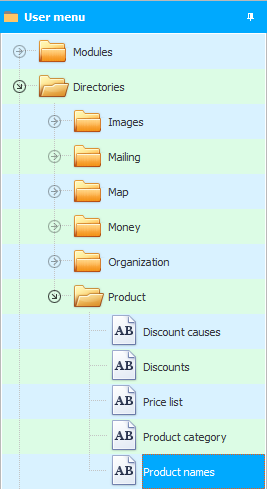
პროდუქტები თავდაპირველად ჩნდება დაჯგუფებული სახით კომპაქტური პრეზენტაციისთვის, რადგან შეიძლება ბევრი იყოს.
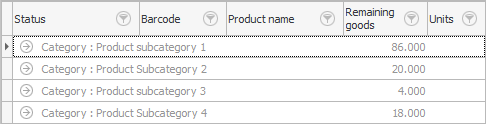
![]()
![]() გააფართოვეთ ყველა ჯგუფი ამ სტატიის დახმარებით, რათა თავად პროდუქციის სახელები ვიხილოთ.
გააფართოვეთ ყველა ჯგუფი ამ სტატიის დახმარებით, რათა თავად პროდუქციის სახელები ვიხილოთ.
შედეგი ასე უნდა გამოიყურებოდეს.

პირველი სვეტი "სტატუსი" არ არის შევსებული მომხმარებლის მიერ, ის გამოითვლება პროგრამით და აჩვენებს არის თუ არა პროდუქტი მარაგში.
შემდეგი სვეტი "შტრიხკოდი" , რომელიც სრულიად არჩევითია. " უნივერსალური აღრიცხვის სისტემა " არის ძალიან მოქნილი, ამიტომ გაძლევთ საშუალებას იმუშაოთ სხვადასხვა რეჟიმში: თუ გსურთ, გაყიდეთ შტრიხკოდით, თუ გსურთ - მის გარეშე.
თუ შტრიხკოდით გაყიდვას გადაწყვეტთ, არჩევანის საშუალებაც გექნებათ: შეგიძლიათ აქ შეიყვანოთ პროდუქციის ქარხნული შტრიხკოდი, რომელსაც ყიდით, ან პროგრამა თავად მიანიჭებს უფასო შტრიხკოდს. ეს საჭირო იქნება, თუ არ არის ქარხნული შტრიხკოდი ან თქვენ თავად აწარმოებთ ამ პროდუქტს. ამიტომაც სურათზე საქონელს აქვს სხვადასხვა სიგრძის შტრიხკოდები.
![]() თუ გეგმავთ შტრიხკოდებთან მუშაობას, იხილეთ მხარდაჭერილი აპარატურა .
თუ გეგმავთ შტრიხკოდებთან მუშაობას, იხილეთ მხარდაჭერილი აპარატურა .
![]() ისწავლეთ როგორ იპოვოთ პროდუქტი შტრიხკოდების სკანერით .
ისწავლეთ როგორ იპოვოთ პროდუქტი შტრიხკოდების სკანერით .
როგორც "Პროდუქტის სახელი" სასურველია დაწეროთ ყველაზე სრულყოფილი აღწერა, მაგალითად, " ასეთი და ასეთი პროდუქტი, ფერი, მწარმოებელი, მოდელი, ზომა და ა.შ. '. ეს ძალიან დაგეხმარება თქვენს მომავალ მუშაობაში, როცა უნდა მოძებნოთ გარკვეული ზომის, ფერის, მწარმოებლის და ა.შ. და ეს აუცილებლად საჭირო იქნება, რა თქმა უნდა.
![]() პროდუქტის პოვნა შესაძლებელია სასურველზე სწრაფად გადასვლით.
პროდუქტის პოვნა შესაძლებელია სასურველზე სწრაფად გადასვლით.
![]() თქვენ ასევე შეგიძლიათ გამოიყენოთ
თქვენ ასევე შეგიძლიათ გამოიყენოთ ![]() ფილტრაცია მხოლოდ იმ პროდუქტის ჩვენებისთვის, რომელიც აკმაყოფილებს გარკვეულ კრიტერიუმებს.
ფილტრაცია მხოლოდ იმ პროდუქტის ჩვენებისთვის, რომელიც აკმაყოფილებს გარკვეულ კრიტერიუმებს.
"დარჩენილი" საქონელი ასევე გამოითვლება პროგრამის მიხედვით "ქვითრები" და "გაყიდვების" , რომელსაც მოგვიანებით შევეხებით.
![]() ნახეთ, როგორ აჩვენებს პროგრამაში ჩანაწერების რაოდენობას და რაოდენობას .
ნახეთ, როგორ აჩვენებს პროგრამაში ჩანაწერების რაოდენობას და რაოდენობას .
"ერთეულები" - ეს არის ის, თუ რაში გამოითვლით თითოეულ ნივთს. ზოგიერთი საქონელი გაიზომება ნაწილებად , ზოგს მეტრებში , მეორეს კილოგრამებში და ა.შ.
![]() ნახეთ, როგორ გაყიდოთ ერთი და იგივე პროდუქტი სხვადასხვა საზომი ერთეულებით . მაგალითად, თქვენ ყიდით ქსოვილს. მაგრამ ის ყოველთვის არ იყიდება ნაყარი რულონებად. ასევე იქნება საცალო ვაჭრობა მეტრით. იგივე ეხება საქონელს, რომელიც იყიდება როგორც შეფუთვაში, ასევე ინდივიდუალურად.
ნახეთ, როგორ გაყიდოთ ერთი და იგივე პროდუქტი სხვადასხვა საზომი ერთეულებით . მაგალითად, თქვენ ყიდით ქსოვილს. მაგრამ ის ყოველთვის არ იყიდება ნაყარი რულონებად. ასევე იქნება საცალო ვაჭრობა მეტრით. იგივე ეხება საქონელს, რომელიც იყიდება როგორც შეფუთვაში, ასევე ინდივიდუალურად.
ეს იყო სვეტები, რომლებიც თავდაპირველად ჩანს. მოდით გავხსნათ ნებისმიერი პროდუქტი სხვა ველების სანახავად რედაქტირება , რაც საჭიროების შემთხვევაში ყოველთვის შეგიძლიათ ![]() ჩვენება .
ჩვენება .
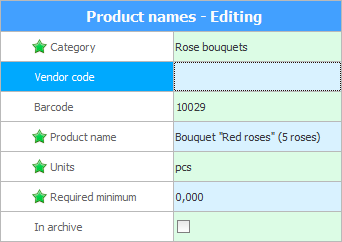
სურვილისამებრ ველი "გამყიდველი კოდი" განკუთვნილია დამატებითი იდენტიფიკატორის შესანახად შტრიხკოდის გარდა. მაგალითად, ეს შეიძლება იყოს მწარმოებლის შიდა პროდუქტის ნომერი.
ველი "საჭირო მინიმუმი" საშუალებას გაძლევთ დააყენოთ მინიმალური ბალანსი ცხელი ნივთისთვის. თუ ბალანსი შემცირდება, მაშინ პროგრამა მყისიერად აცნობებს პროგრამის პარამეტრებში მითითებულ პასუხისმგებელ თანამშრომელს pop-up შეტყობინებების საშუალებით.
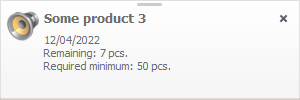
![]() შეხედეთ pop-up შეტყობინებებს .
შეხედეთ pop-up შეტყობინებებს .
გამშვები ნიშანი "დაარქივებულია" მიწოდება შესაძლებელია, თუ მთლიანად გაყიდული ხართ და აღარ გეგმავთ რაიმე პროდუქტთან მუშაობას.
რედაქტირების დასასრულს დააჭირეთ ღილაკს "Გადარჩენა" .
პროდუქტის ნომენკლატურის საცნობარო წიგნში, როგორც ნებისმიერ სხვა ცხრილში, არის "ID ველი" .
![]() წაიკითხეთ მეტი პირადობის მოწმობის ველის შესახებ.
წაიკითხეთ მეტი პირადობის მოწმობის ველის შესახებ.
![]() თუ თქვენ გაქვთ პროდუქტების სია Excel ფორმატში, შეგიძლიათ
თუ თქვენ გაქვთ პროდუქტების სია Excel ფორმატში, შეგიძლიათ ![]() იმპორტი .
იმპორტი .
![]() და სიცხადისთვის, შეგიძლიათ დაამატოთ პროდუქტის სურათი .
და სიცხადისთვის, შეგიძლიათ დაამატოთ პროდუქტის სურათი .
![]() ან პირდაპირ გადადით საქონლის განთავსებაზე .
ან პირდაპირ გადადით საქონლის განთავსებაზე .
![]() პროგრამა საშუალებას გაძლევთ მარტივად გააანალიზოთ გაყიდული საქონელი .
პროგრამა საშუალებას გაძლევთ მარტივად გააანალიზოთ გაყიდული საქონელი .
![]() მოგვიანებით, თქვენ შეგიძლიათ მარტივად განსაზღვროთ რომელი პროდუქტი არ იყიდება .
მოგვიანებით, თქვენ შეგიძლიათ მარტივად განსაზღვროთ რომელი პროდუქტი არ იყიდება .
![]() შეიტყვეთ რომელი პროდუქტია ყველაზე პოპულარული .
შეიტყვეთ რომელი პროდუქტია ყველაზე პოპულარული .
![]() და პროდუქტი შეიძლება არ იყოს ძალიან პოპულარული, მაგრამ ყველაზე მომგებიანი .
და პროდუქტი შეიძლება არ იყოს ძალიან პოპულარული, მაგრამ ყველაზე მომგებიანი .
სხვა სასარგებლო თემებისთვის იხილეთ ქვემოთ:
![]()
უნივერსალური აღრიცხვის სისტემა
2010 - 2024